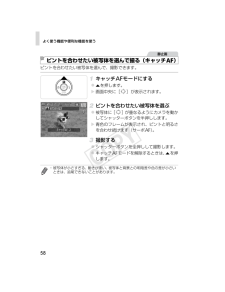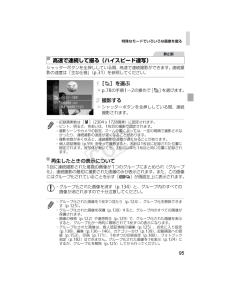Q&A
取扱説明書・マニュアル (文書検索対応分のみ)
"解除"2 件の検索結果
"解除"1160 - 1170 件目を表示
全般
質問者が納得SDカードのつまみを動かすだけでしょうね。
そんくらいのことは常識ですから、知っておきましょう。
6089日前view23
全般
質問者が納得私の持っているのはpowershotなので必ずしも同じとは限りませんが・・・・
powershotをいじくってみたところ以下でした。
日付写しこみは、L版モードでしか出来ないのでL版モード以外では選択できません。
手順は・・・・
① menuではなく、funcボタンをを押す
② 一番下の記録画素数のところで数字でなくアイコンを選択する(これがL版の記録画素数のようです)
③ 再びfuncボタンを押す
④ 今度はmenuから日付写しこみが選択できるようになったと思いますが・・・・
【キヤノンの取説の解説も不十...
6636日前view129
ソフトウェアと電子マニュアルを使う29画像を取り込む [カメラ内の画像の取り込み]をクリックしたあと、[未転送画像を取り込む]をクリックします。w 画像がパソコンに取り込まれて、「ピクチャ」フォルダ内に撮影日ごとのフォルダに分けられて保存されます。 取り込みが完了したらCameraWindowを閉じ、カメラの1ボタンを押して電源を切ってからケーブルを抜きます。 パソコンで画像を見る操作は、「ImageBrowser EX ガイド」(p.24)を参照してください。CameraWindow*Windows 7で手順2の画面が表示されないときは、タスクバーの[ ]をクリックします。*Windows VistaまたはWindows XPをお使いのときは、手順2でカメラの電源を入れるとパソコンに表示される画面で[画像をキヤノンカメラからダウンロードします]をクリックして、CameraWindowを表示します。この操作で画面が表示されないときは、[スタート]メニューw[すべてのプログラム]w[Canon Utilities]w[CameraWindow]w[CameraWindow]を選びます。*Macintoshで...
よく使う機能や便利な機能を使う58ピントを合わせたい被写体を選んで、撮影できます。キャッチAFモードにする oを押します。w 画面中央に[ ]が表示されます。ピントを合わせたい被写体を選ぶ 被写体に[ ]が重なるようにカメラを動かしてシャッターボタンを半押しします。w 青色のフレームが表示され、ピントと明るさを合わせ続けます(サーボAF)。撮影する シャッターボタンを全押しして撮影します。 キャッチAFモードを解除するときは、oを押します。ピントを合わせたい被写体を選んで撮る(キャッチAF)静止画*被写体が小さすぎる、動きが速い、被写体と背景との明暗差や色の差が小さいときは、追尾できないことがあります。EC319_CUG-JP_Web.book 58 ページ 2012年3月28日 水曜日 午前11時43分
特殊なモードでいろいろな画像を撮る95シャッターボタンを全押ししている間、高速で連続撮影ができます。連続撮影の速度は「主な仕様」(p.31)を参照してください。[ ]を選ぶ p.78の手順1~2の操作で[]を選びます。撮影するw シャッターボタンを全押ししている間、連続撮影されます。1回に連続撮影された複数の画像が1つのグループにまとめられ(グループ化)、連続撮影の最初に撮影された画像のみが表示されます。また、この画像にはグループ化されていることを示す[ ]が画面左上に表示されます。高速で連続して撮る(ハイスピード連写)静止画*記録画素数は[ ](2304 x 1728画素)に固定されます。*ピント、明るさ、色あいは、1枚目の撮影で固定されます。*撮影シーンやカメラの設定、ズーム位置によっては、一定の間隔で撮影されなかったり、連続撮影の速度が遅くなることがあります。*撮影枚数が多くなると、連続撮影の速度が遅くなることがあります。*個人認証機能(p.59)を使って撮影すると、名前は1枚目に記録された位置に固定されます。被写体が動いても、2枚目以降も1枚目と同じ位置に記録されます。再生したときの表示について*グル...
93再生 / 消去する2設定方法を選び、 を押す [全画像]の場合は、手順 5 へ進みます。3プロテクトする画像、日付、カテゴリー、フォルダを選び、を押す [画像指定]ボタンで画像を選び、FUNC./SETボタンを押します。- 再度 FUNC./SETボタンを押すとプロテクトを解除できます。- インデックス再生にしても設定できます。- MENU ボタンを押すと、 設定を終了します。 [日付で指定][マイカテゴリーで指定][フォルダで指定]ボタンで日付、カテゴリーまたはフォルダを選び、FUNC./SETボタンを押します。- 再度 FUNC./SETボタンを押すと選択を解除できます。-日付、カテゴリー、フォルダは複数選択できます。- ボタンを押すと、 各日付、カテゴリーまたはフォルダの画像を確認できます。プロテクトマーク
34シャッターボタンを全押ししている間、連続して撮影できます。なお、推奨メモリーカード*をお使いの場合は、一定の撮影間隔でメモリーカードの容量がいっぱいになるまで連続して撮影(スムーズ連写)できます(p.136)。*推奨メモリーカード:撮影の直前に物理フォーマット(p.28)を行った超高速の SDC-512MSH(別売)・ 当社測定条件によるもので、被写体、撮影条件などにより変わります。・ 連続撮影が中断したときに、 メモリーカードの容量が余る場合があります。解除のしかた:手順 1 で を選択する カメラ内部のメモリーがいっぱいになると、撮影間隔が長くなります。 ストロボが発光する場合には、ストロボの充電時間が必要なため、撮影間隔が長くなります。連続して撮る1ボタンを押し、 ボタンで を表示する2撮影する シャッターボタンを全押ししている間は、撮影が続きます。シャッターボタンを放すと、撮影が終了します。
94付属の AV ケーブルをお使いいただくと、テレビに画像を表示して再生ができます。ビデオ出力方式は、日本国内で採用しているNTSC 方式が初期設定になっています。4[日付で指定][マイカテゴリーで指定]、[フォルダで指定]の場合は、 を押す5[プロテクト]を選び、 を押す [解除]を選ぶと、選択した画像のプロテクトを解除し、手順2に戻ります。 [中止]を選ぶと、プロテクト画像の選択を取り消し、手順2に戻ります。テレビを使って再生する1カメラとテレビの電源を切る2カメラのA/V OUT端子にAVケーブルを接続する 端子カバーは爪やリストストラップの止め具を下端にかけて開き、AVケーブルを奥まで差し込みます。
40 撮影前に、AE ロック(p.47)と露出シフトができます。1. ボタンを押す露出が固定(AE ロック)し、液晶モニターに露出シフトバーが表示されます。2. ボタンで露出を変更するもう一度、 ボタンを押すと解除できます。 また、MENUボタンを押したり、ホワイトバランス、マイカラー、撮影モードを変更すると解除されます。 のときは、節電の設定(p.25)に応じて液晶モニターが消えます。電源スイッチとシャッターボタン以外を操作すると液晶モニターが表示されます。 動画(タイプ:AVI、圧縮方法:Motion JPEG)をパソコンで再生するには、QuickTime が必要です (Windows 2000のみ)。記録画素数とフレームレートを変更する動画撮影モードが、 (スタンダード)、 (ワンポイントカラー)、 (スイッチカラー)のとき、記録画素数やフレームレートを変更できます。1FUNC. メニュー*(フレームレート)/*(記録画素数)メニュー操作(p.21)*初期設定 ボタンで記録画素数/フレームレートを選び、FUNC./SETボタンを押します。
24*1次のカテゴリーに分類されます。・人物: 、 、 、または AiAF で[顔優先]を選択し、顔が検知された画像・風景:・イベント:、 、、、、再生メニュー 印刷メニュー撮影ガイド p.36(静止画) 切*/ グリッドライン /3:2 ガイド / 両方(動画) 切*/ グリッドライン日付写し込み 切*/ 日付のみ / 日付+時刻 p.36ボタン機能登録*////////p.63スティッチアシスト (左→右)*/ (左←右)p.42項目 参照先 項目 参照先スライドショー p.88 印刷p.98マイカテゴリー p.74印刷する画像を指定消去 p.95 日付で指定プロテクト p.92 マイカテゴリーで指定赤目補正 p.81 フォルダで指定レタッチマイカラー p.83 すべての画像を指定音声メモ p.85 すべての指定を解除サウンドレコーダー p.87 印刷の設定回転 p.79送信指定 p.103再生効果 p.80
66撮影直後に、ピントが合っているかどうかを確認できます。解除のしかた:シャッターボタンを半押しする 画像の表示中は、 ボタンを押すと画像を消去できます (表示位置変更モード時を除く)(基本編 p.17)。 DISP. ボタンを押すたびに、 次のとおりに液晶モニターの表示が切り換わります。ピント確認表示→詳細表示→情報表示なし撮影直後にピントを確認する1撮影する 撮影した画像が約2秒間(または[撮影の確認](p.23)で設定した秒数)表示されます。2撮影した画像が表示されている間に (または )を押す 液晶モニターの表示設定(下記)によって、DISP.ボタンを押す回数が異なります。右の画面が表示されるまで、DISP.ボタンを何回か押してください。 以下のとおりに表示されます。- ピントが合っているとき:撮影した画像にAF枠が白色で表示され、ピントの合っているAF枠内に、橙色の枠が表示されます。- ピントが合っていないとき:撮影した画像の中央に橙色の枠が表示されます。- 橙色の枠内の画像を右下で確認できます。 ズームレバーで表示倍率を変更できます。 MENU ボタンや FUNC./SET ボタンで、 橙色の...
67撮影するAF 枠を切り換える / 表示位置を変更する1を押す ピントの合った複数の AF 枠が表示された画像の場合、MENUボタンを押すごとに、橙色の枠内の表示が切り換わります。2を押す 表示位置変更モードになります。 または ボタンで表示位置を変更します。 MENU ボタンを押すと、 橙色の枠が元の位置に戻ります。複数のAF枠が表示されている画像の場合は、橙色の枠の位置が切り換わります。 再度 FUNC./SET ボタンを押すと、 表示位置変更モードを解除します。
- 1